电脑如何连接wifi 台式电脑怎么连接无线网
更新时间:2024-03-08 10:51:08作者:bianji
大家都知道笔记本电脑怎么连接wifi,现在的时代也是离不开网络的,但是台式电脑一般是插入网线或者网卡的形式,那么具体要怎么操作,很多用户并不清楚,那么现在的电脑如何连接wifi呢?本文小编就给大家带来了具体的操作教程,感兴趣的小伙伴快来看看吧。

工具/原料
系统版本:windows10系统
品牌型号:联想拯救者
电脑如何连接wifi
方法一(台式电脑自带无线网卡):
1、先按Windows+i进入系统设置,然后点击网络和internet打开;
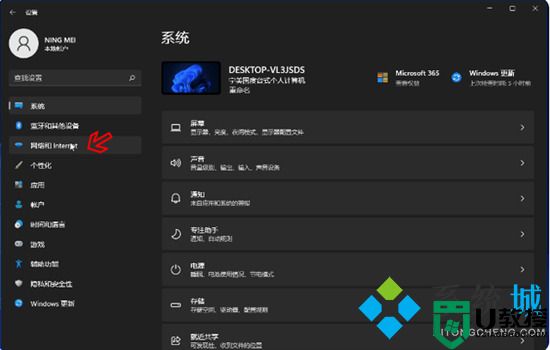
2、点击WLAN旁边的开关即可打开无线网络连接(一般默认是打开的)。
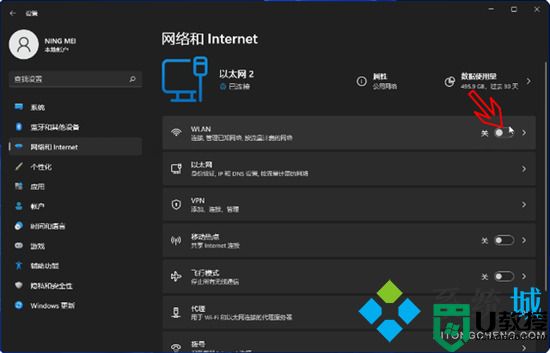
方法二(台式机无内置无线网卡):
1、当按上面的操作找不到WLAN(如下图)的时候,说明台式机没有内置无线网卡或者无线网卡模块坏了;
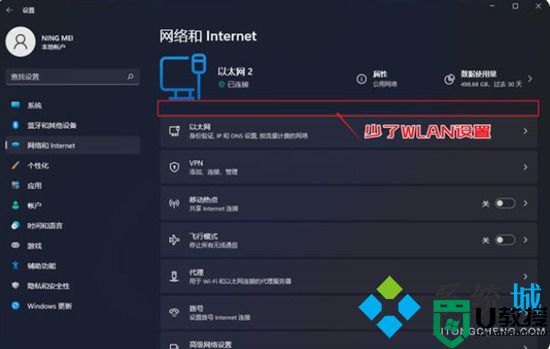
2、如果想要继续让台式机连接wifi的话,可以直接购买一个USB无线网卡插到电脑主机的usb接口上(最好是免驱即插即用的);

3、接着参照上面的步骤进入系统设置,点击网络和internet,开启WLAN旁边的开关,打开无线网络连接;
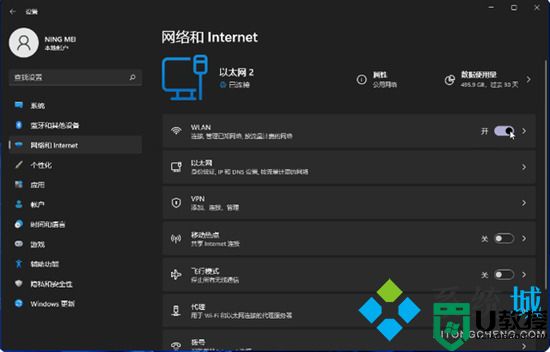
4、这时只需要点击桌面右下角的网络图标,再依次点击管理WLAN连接;
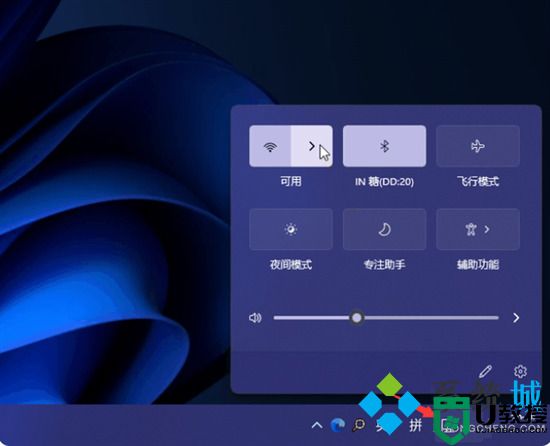
5、选择目标wifi名称点击连接,输入wifi密码后确定下一步即可连接wifi。
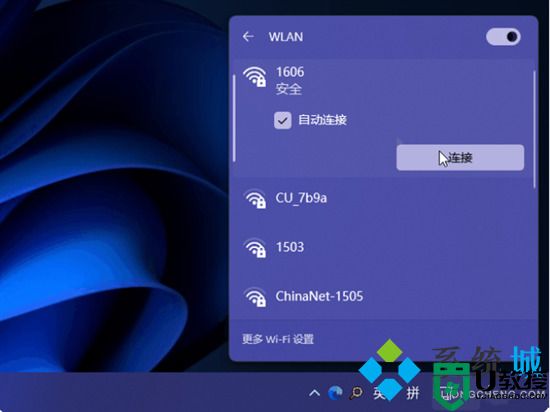
总结:
1、先按Windows+i进入系统设置,然后点击网络和internet打开;
2、点击WLAN旁边的开关即可打开无线网络连接(一般默认是打开的)。
以上的全部内容就是系统城为大家提供的电脑如何连接wifi的具体操作方法介绍啦~希望对大家有帮助~还有更多精彩内容尽情关注本站,系统城感谢您的阅读!
电脑如何连接wifi 台式电脑怎么连接无线网相关教程
- 台式电脑怎么连接无线网络wifi 台式电脑连接无线网络wifi的方法
- 台式电脑怎么连接无线网 台式电脑怎么连接wifi
- 台式电脑怎么连接自己的无线网络 台式电脑连接无线网络步骤
- win7台式机如何无线上网wifi 台式电脑windows7怎么连接wifi
- 台式机如何无线上网wifi 台式电脑怎么连接自家wifi
- 台式电脑没有无线网卡怎么连wifi 台式电脑没有无线网卡连wifi的方法
- 台式电脑怎么连无线网络 台式机怎么连接wifi设置
- 台式电脑如何连接网络wifi 台式电脑怎么连wifi
- 台式电脑如何连接无线wifi 台式电脑连接无线wifi的详细步骤
- 台式电脑连wifi怎么连 家用电脑怎么连接无线wifi
- 5.6.3737 官方版
- 5.6.3737 官方版
- Win7安装声卡驱动还是没有声音怎么办 Win7声卡驱动怎么卸载重装
- Win7如何取消非活动时以透明状态显示语言栏 Win7取消透明状态方法
- Windows11怎么下载安装PowerToys Windows11安装PowerToys方法教程
- 如何用腾讯电脑管家进行指定位置杀毒图解

